内建镜像仓库用来存储和管理镜像,上传内建镜像有以下三种方式:
•普通上传镜像。
•在线导入镜像。
•导入镜像tar包。
普通上传镜像
如果本地客户端中已有镜像,可将本地镜像仓库中的镜像上传至系统镜像仓库。
前提条件
•本地终端已存在需要上传的镜像。
•以系统管理员登录管理平台。
操作步骤
步骤1~3为使用本地终端首次上传镜像时需要的操作,如果已经配置过,则上传镜像时不需要重复配置。
1.登录已安装Docker的本地终端。
2.执行以下命令,编辑daemon.json文件。
sudo vim /etc/docker/daemon.json
如果文件不存在,则文件被创建。
3.在文件中增加如下内容,取消 Docker 本地仓库安全认证。
{
"insecure-registries" :[" registry_ip:5000"]
}
重要 |
|---|
registry_ip为本地镜像仓库对外访问的IP地址,默认为管理平台的IP地址。 |
4.执行以下命令,重启docker daemon。
sudo systemctl restart docker
5.登录管理平台,在左侧导航树中选择内建镜像。
6.单击上传内建镜像。
7.镜像上传方式选择普通上传镜像。
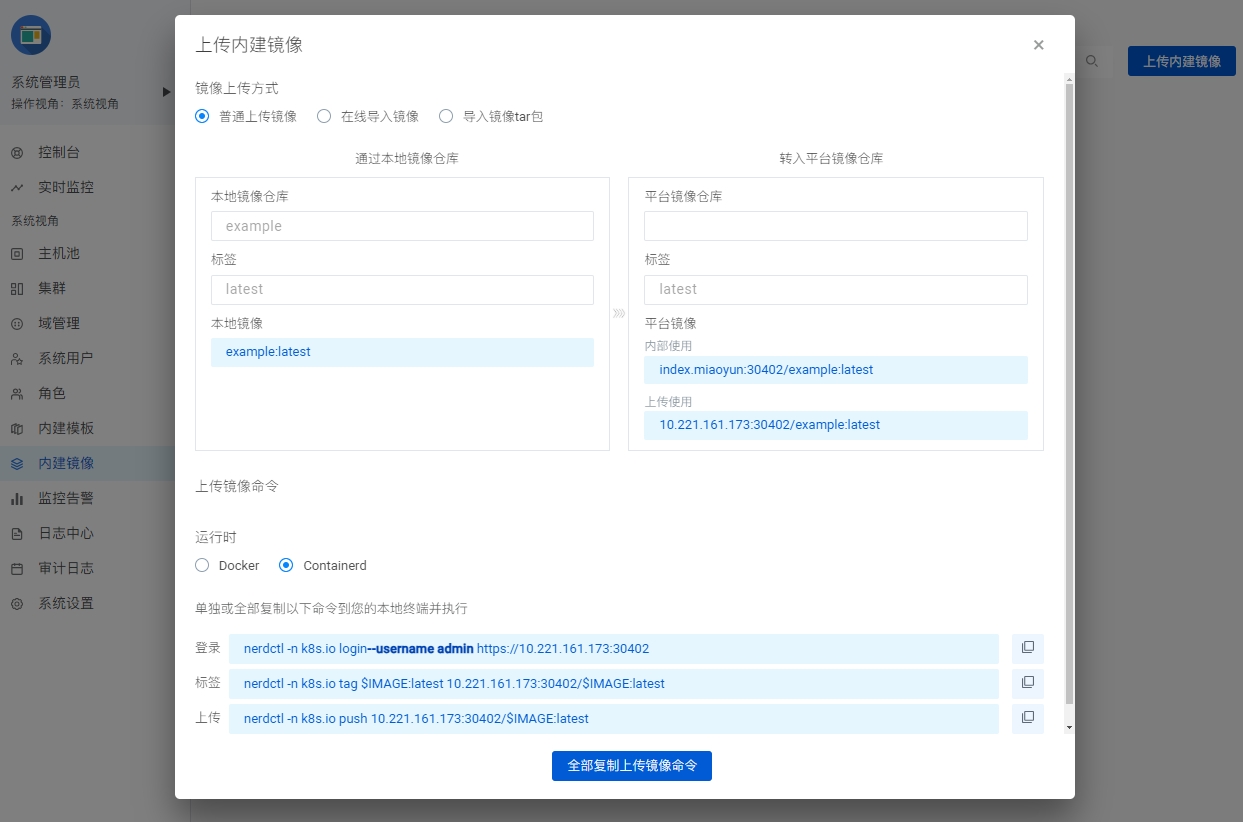
8.填写镜像信息。
请按照表1 填写镜像信息,镜像信息填写完成后,管理平台自动生成镜像上传命令。
表 1 镜像信息填写说明
参数 |
配置说明 |
配置示例 |
|---|---|---|
本地镜像 |
本地终端的镜像名称,格式为“REPOSITORY:TAG”,其中TAG代表版本号。 |
mysql:5.7.11 |
镜像仓库 |
上传至镜像仓库后的镜像名称。 |
mysql |
镜像标签 |
上传至镜像仓库后的镜像标签。 |
5.7.11 |
9.在本地终端执行管理平台自动生成的登录命令,登录容器镜像服务。
docker login --username当前登录用户名 管理平台IP地址:20404
说明 |
|---|
•当前登录名为登录管理平台的用户名。 •管理平台IP地址为管理平台的登录地址,格式可以为https:IP地址或者IP地址。 |
10.根据提示输入当前登录用户的用户密码。
系统回显如下,表示登录成功。
Login Succeeded
11.执行管理平台自动生成的打标签命令,设置镜像标签。
docker tag mysql:5.7.11 镜像仓库IP地址:20404/projectname/mysql:5.7.11
说明 |
|---|
镜像仓库IP地址为安装时镜像仓库的对外访问IP地址,默认与管理平台IP地址一致。 |
12.执行管理平台自动生成的上传命令,上传镜像。
docker push 镜像仓库IP地址:20404/projectname/mysql:5.7.11
镜像上传成功后:
•在镜像管理 面的显示对应的镜像信息。
•上传不同标签的镜像后,镜像详细信息页面的镜像仓库标签页签显示所有标签的镜像。
在线导入镜像
可将在线镜像仓库中的镜像导入管理平台,如docker hub镜像仓库中的镜像或者其他第三方公有镜像仓库中的镜像。
前提条件
•已获取公有镜像仓库中要导入镜像的镜像信息,包括镜像地址和标签等。
•以系统管理员登录平台。
操作步骤
1.在左侧导航树中选择内建镜像。
2.单击上传内建镜像。
3.镜像上传方式选择在线导入镜像。
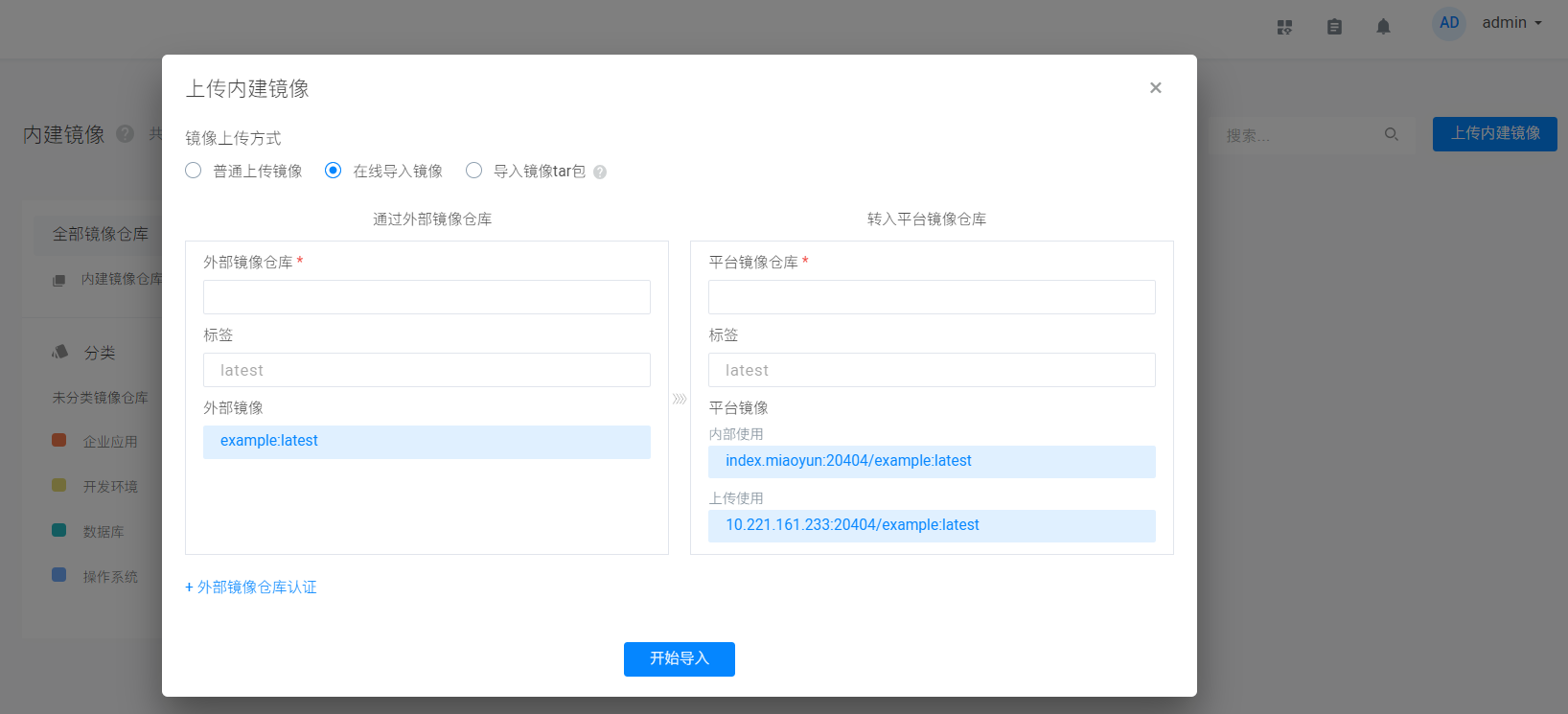
4.设置镜像导入参数。
表 2 在线导入镜像参数说明
参数 |
配置说明 |
配置示例 |
|---|---|---|
公有镜像仓库 |
公有镜像仓库中,导入镜像的镜像地址。 •如果为docker hub上的镜像,直接输入镜像名称即可。 •如果为其他公有镜像仓库,请输入镜像地址。 |
•Docker hub中的镜像:wordpress •其他镜像仓库:daocloud.io/daocloud/dao-wordpress |
公有镜像仓库标签 |
导入镜像的镜像标签。 |
latest |
公有镜像仓库认证 |
对于公有镜像仓库中的公有镜像,无需认证即可导入,如果为私有镜像,则需输入用户名和密码进行认证。 |
- |
镜像仓库 |
上传至镜像仓库后的镜像名称。 |
wordpress |
镜像标签 |
上传至镜像仓库后的镜像标签。 |
latest |
5.等待镜像导入成功。
镜像导入成功后,在内建镜像管理页面显示该镜像。
导入镜像tar包
如果镜像已通过docker save命令等方式保存为tar格式,可直接通过界面上传至系统镜像仓库。
前提条件
•已将镜像保存为tar包。
•支持批量导入镜像。
•以系统管理员登录管理平台。
操作步骤
1.在左侧导航树中选择内建镜像。
2.单击上传内建镜像。
3.镜像上传方式选择导入镜像tar包。
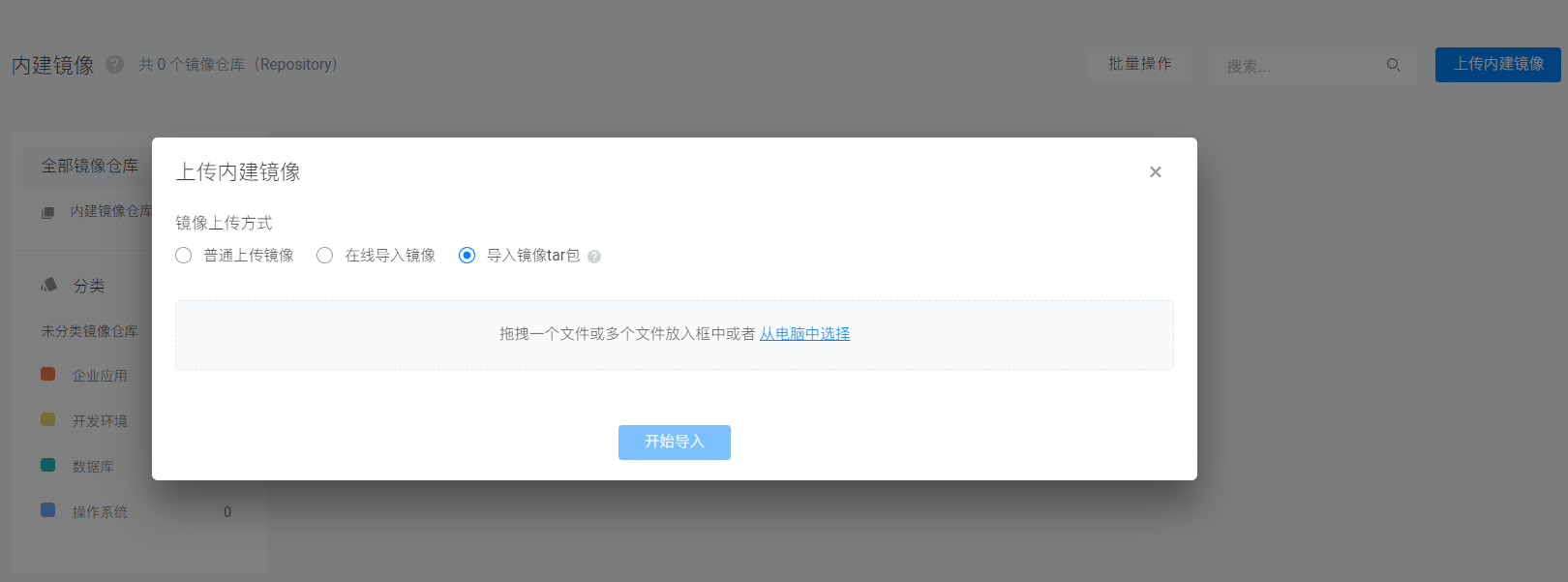
4.单击选择文件并从电脑中选择镜像tar包。
5.等待镜像上传完成。
镜像导入成功后,在内建镜像页面显示该镜像。